Il y a en fait quatre façons de procéder, certaines plus difficiles que d'autres, mais qui mènent toutes au même résultat. Avoir l'URL personnalisée de votre image/fichier téléchargé, qui est hébergée par Shopify (c'est-à-dire le domaine cdn.shopify.com), afin que vous puissiez la partager ou l'utiliser dans vos courriels.
Le principal avantage de l'hébergement du fichier sur le CDN de Shopify est la couverture mondiale du réseau, qui permet aux visiteurs de télécharger rapidement, quel que soit l'endroit où ils se trouvent. Et, bien sûr, c'est gratuit (cela fait partie de votre abonnement à Shopify).
Méthode n°1 - Télécharger une image ou un fichier via Shopify Files
Il s'agit probablement de l'approche la plus simple, qui consiste à utiliser une section appelée Files dans l'interface d'administration de Shopify. Elle est disponible pour tous les plans Shopify, y compris le plan de base. Le problème est que cette section est en fait "cachée" dans les paramètres de la boutique.
- Allez dans l'interface d'administration de votre boutique et accédez à la section Paramètres
- Dans le menu de gauche, sélectionnez Files
- Cliquez sur le bouton vert Upload files et choisissez votre fichier à télécharger
- Une fois le fichier téléchargé et traité, vous pouvez le voir dans la liste. Pour obtenir le lien direct, il vous suffit de cliquer sur l'icône "lien"
Si vous avez souscrit à un plan Shopify payant, vous pouvez télécharger n'importe quel fichier, à l'exception des fichiers HTML. La taille maximale des fichiers est de 20 Mo et la résolution de 20 MPx (mégapixels).
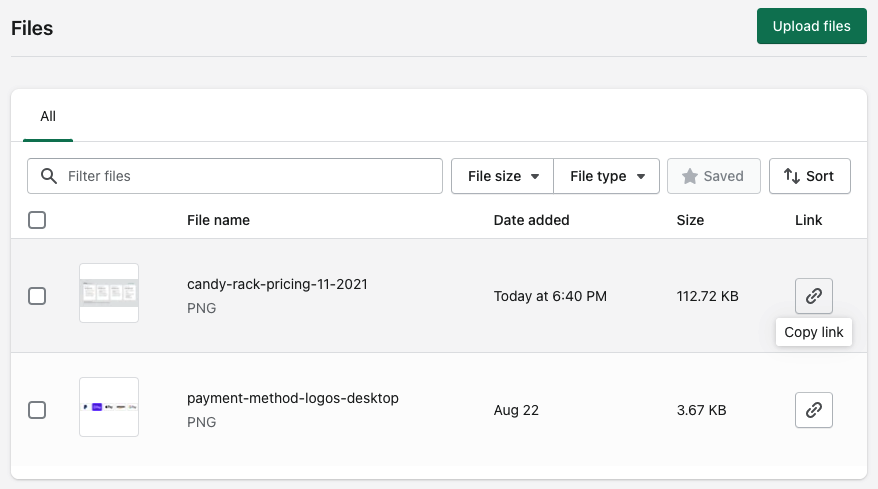
Le téléchargement est soumis à certaines restrictions si vous êtes sur un plan d'essai, et seules les extensions de fichiers suivantes sont prises en charge pour des raisons de sécurité.
- JS
- CSS
- GIF
- JPG
- PNG
- JSON
- CSV
- PDF (seulement après validation de l'email)
Méthode n° 2 - Télécharger une image (et non un fichier) via l'éditeur de thème de Shopify
Si vous ne souhaitez pas utiliser le téléchargement via les fichiers (ou si vous n'y avez pas accès), vous pouvez utiliser l'éditeur de thème.
- Allez dans l'interface d'administration de votre boutique et naviguez jusqu'à Online Store > Themes
- Cliquez sur Personnaliser pour n'importe lequel de vos thèmes (il n'est pas nécessaire que ce soit le thème en cours)
- Cliquez sur Ajouter une section et sélectionnez n'importe quel élément comportant une image. Vous pouvez également trouver un élément existant sur votre boutique et changer l'image en en téléchargeant une nouvelle
- Une fois l'image téléchargée, cliquez dessus avec le bouton droit de la souris et ouvrez-la dans un nouvel onglet pour obtenir l'URL. L'URL sera très probablement une version recadrée et ressemblera à ceci https://cdn.shopify.com/s/files/1/0463/8775/7221/files/shopify_256x256_crop_center.png?v=1637539155, il vous suffit donc de supprimer le "_256x256_crop_center" et vous aurez votre lien
- Une fois que vous avez terminé, n'oubliez pas de supprimer la nouvelle section ou de fermer l'éditeur de thème sans l'enregistrer. L'image téléchargée restera dans votre boutique
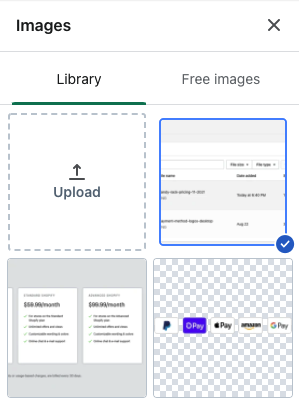
Évidemment, le gros inconvénient est que vous ne pouvez télécharger qu'un format de fichier image (c'est-à-dire GIF, JPG ou PNG).
Méthode n° 3 - Téléchargement d'une image (et non d'un fichier) via l'éditeur de texte enrichi
La troisième méthode est similaire à la deuxième et vous permet également de télécharger uniquement des images. Vous devez trouver un éditeur de texte riche dans votre interface d'administration de Shopify afin de pouvoir télécharger une image personnalisée.

L'éditeur de texte riche peut se trouver, par exemple, dans la description du produit ou dans les articles de blog.
- Allez dans l'administration de votre boutique et naviguez jusqu'à Produits
- Dans l'onglet Description, cliquez sur l'icône d'image et téléchargez votre image personnalisée
- Insérez l'image téléchargée dans la description du produit et veillez à sélectionner la taille originale
- Faites un clic droit sur l'image insérée et sélectionnez "Ouvrir l'image dans un nouvel onglet" pour récupérer l'URL unique
- Fermez les modifications du produit sans enregistrer (l'image sera toujours téléchargée)
Méthode n° 4 - Téléchargement d'une image ou d'un fichier via les métafichiers de Shopify
Lesmétafichiers de Shopify (alias champs personnalisés) sont présents dans le système depuis un certain temps, mais en juillet 2021, ils ont été intégrés à l'administration, avec un simple éditeur d'interface utilisateur.
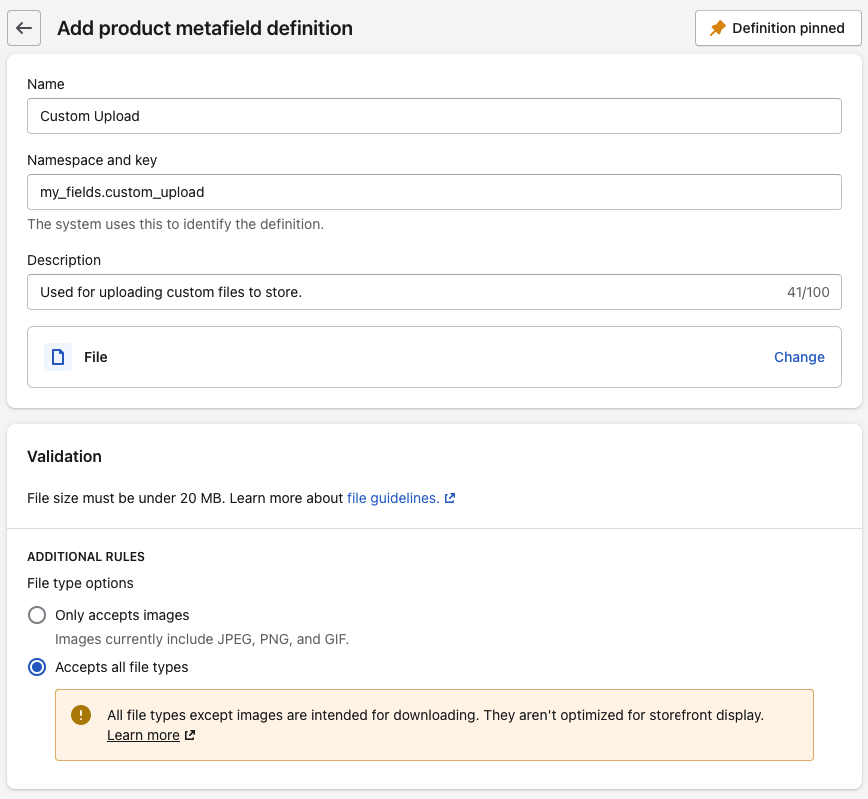
Ils vous permettent d'étendre votre boutique (produits, collections, clients) avec des champs personnalisés. L'un des types de champ est un fichier, qui vous permettra de télécharger n'importe quel fichier personnalisé dans votre boutique.
- Accédez à l'administration de votre boutique et naviguez jusqu'à Paramètres > Méta-champs
- Sélectionnez Produits dans l'aperçu et cliquez sur Ajouter une définition
- Saisissez le nom et la description de votre méta-champ, puis cliquez sur Sélectionner un type de contenu > Fichier. Modifiez les options de fichier en remplaçant "Images uniquement" par " Accepte tous les types de fichiers", puis enregistrez le méta-champ
- Retournez dans l'administration du magasin et naviguez jusqu'à Produits, puis sélectionnez n'importe quel produit
- Descendez jusqu'à la section Metafields et téléchargez un fichier personnalisé
Quelle est la meilleure méthode ?
Comme vous pouvez le voir, chaque méthode est très différente, mais nous recommandons sans aucun doute la première - le téléchargement de fichiers personnalisés via la section des fichiers dans les paramètres.
C'est la méthode la plus simple, elle vous permet de télécharger des fichiers et des images et de récupérer facilement leurs liens directs.
D'autres méthodes fonctionnent également, mais il s'agit plutôt de solutions de contournement.
















